Hvordan sjekke om et datanettverk er sikkert

CyRadar Internet Security Check Tool er et verktøy for å evaluere datamaskinens evne til å forhindre cyberangrep, helt gratis.
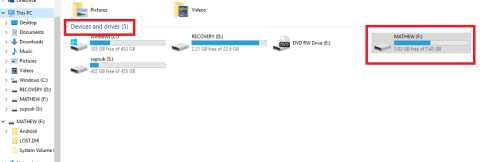
Som standard kan Windows-brukere normalt formatere en harddisk, minnekort eller USB ved å høyreklikke på den og deretter klikke på Formater-alternativet.
Men anta at hvis USB-stasjonen, harddisken, minnekortet er ødelagt av et virus, ... eller av en eller annen grunn kan du ikke formatere det. Deretter kan du bruke kommandoen i ledeteksten til å formatere USB, harddisk eller minnekort,...
I artikkelen nedenfor vil Wiki.SpaceDesktop veilede deg hvordan du formaterer en USB-pendrive ved hjelp av kommandoprompt.
Trinn for å formatere USB Pendrives ved hjelp av ledeteksten
Trinn 1:
Det første trinnet er å sette inn USB Pendrive i USB-porten på datamaskinen eller bærbar PC. Når det er gjort, vil systemet automatisk oppdage pennen din.
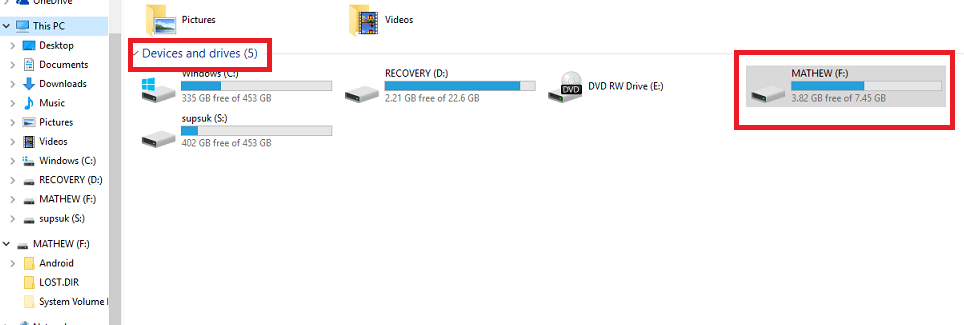
Steg 2:
Trykk deretter på Windows + R- tastkombinasjonen for å åpne Kjør-kommandovinduet. I Kjør kommandovinduet skriver du inn cmd der og klikker OK eller trykker Enter for å åpne ledeteksten.
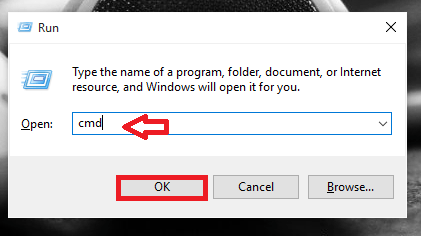
Trinn 3:
I kommandoprompt-vinduet skriver du inn kommandoen nedenfor og trykker Enter:
format /q /x F:
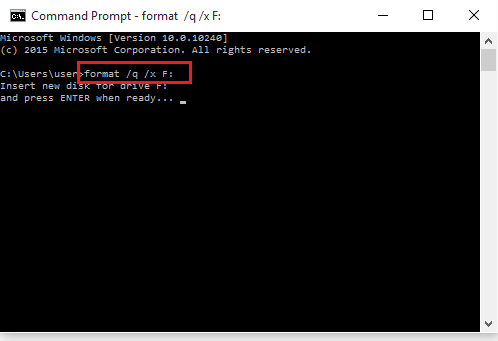
Merk:
I kommandoen ovenfor erstatter du F: med navnet på USB-stasjonen.
/q står for hurtigformatering og /x er det spesifikke volumet som skal formateres, om nødvendig.
Du vil nå motta et nytt varsel på skjermen.
Trinn 4:
Trykk Enter igjen når du blir bedt om å starte formateringsprosessen.
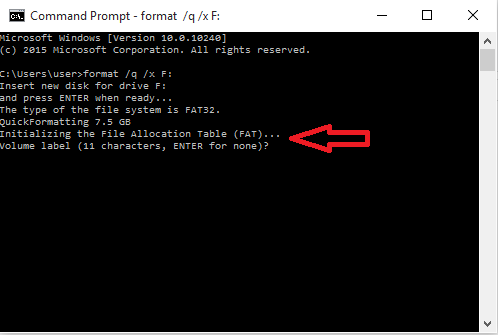
Trinn 5:
Trykk på Enter igjen for å vise volumdetaljer.
Etter at formateringsprosessen er 100 % fullført, vises ledig plass sammen med antall tildelingsenheter i stasjonen.
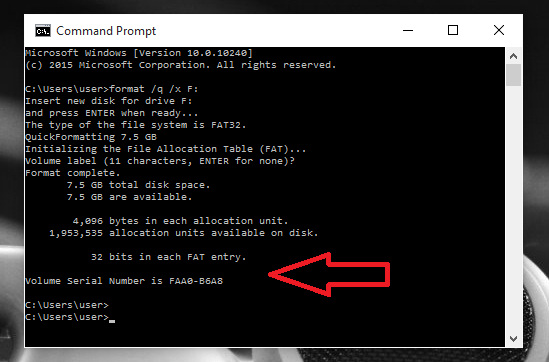
Trinn 6:
Åpne denne PC-en og sjekk alternativet Enheter og stasjoner . Du vil se at USB-pennstasjonen har blitt formatert.
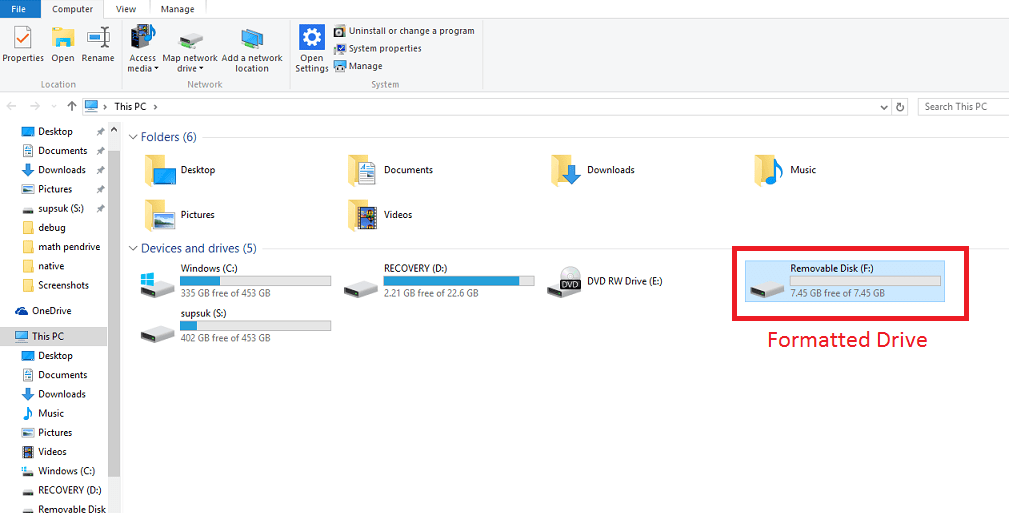
Se flere artikler nedenfor:
Lykke til!
CyRadar Internet Security Check Tool er et verktøy for å evaluere datamaskinens evne til å forhindre cyberangrep, helt gratis.
Å konfigurere DNS er det samme som å konfigurere det, noe som betyr at du ikke trenger å bry deg for mye eller be noen admin om å hjelpe deg med det, fordi du kan gjøre dette selv, med detaljerte instruksjoner som følger i denne artikkelen.
Å se på harddiskkapasiteten er like viktig. På det tidspunktet vil brukerne vite kapasiteten til harddisken som er i bruk og tilgjengelig kapasitet på harddiskene på datamaskinen og den bærbare datamaskinen.
Sitter Windows 7-temaet ditt fast på det klassiske alternativet? Hvis det er situasjonen du opplever, er det noen få rettelser du kan prøve for å se om du løser problemet!
Mange anbefaler at du slutter å bruke CCleaner. Men det var år siden. Nå, hvordan har appen endret seg og er den verdt å bruke? La oss finne svaret i den følgende artikkelen!
Microsoft Authenticator er en applikasjon som muliggjør tofaktorautentisering på støttede apper og nettsteder.
Reduser minne er programvare som frigjør RAM på datamaskinen, og hjelper datamaskinen med å kjøre raskere. Artikkelen nedenfor vil veilede deg i bruken av Reduser minne.
Windows gir brukere mange måter å starte datamaskinen på nytt. Brukere kan bruke Power User Menu, Start Menu eller avslutningsverktøy og til og med den klassiske Shutdown-dialogboksen. Det er imidlertid en annen måte brukerne ikke vet om: å bruke PowerShell.
IP Unblock er et VPN-verktøy i Chrome-nettleseren, som hjelper brukere med å skjule IP-adressene sine og få tilgang til blokkerte nettsteder.
Hver gang du registrerer deg for en ny tjeneste, kan du velge brukernavn og passord eller bare logge på med Facebook eller Twitter. Men bør du gjøre det?








